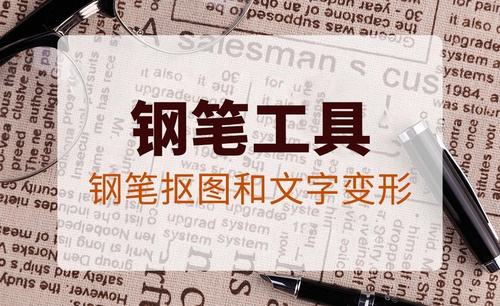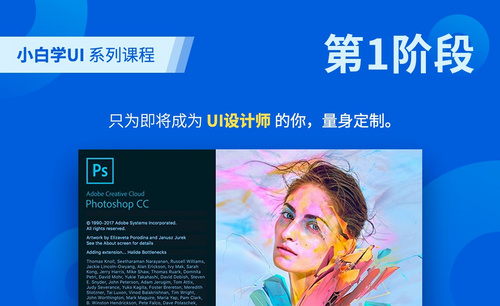PS的钢笔工具怎么用?
发布时间:2021年01月11日 13:46
在修图做图的时候我们经常会用到PS来进行,但是你是否对PS中的功能全部都了解呢?就比如吸管工具、油漆桶工具、字体工具、魔棒工具、钢笔工具等等,但是近期各位小伙伴们问的最多的问题就是PS的钢笔工具怎么用,那么今天我就来教大家具体的操作步骤,小伙伴们快来看一看!
方法一:
1.打开ps,新建画布,大小为【800*1200,分辨率72】。

2.接着,选择左侧工具栏中的钢笔工具,(如图红色圈出部分所示)。
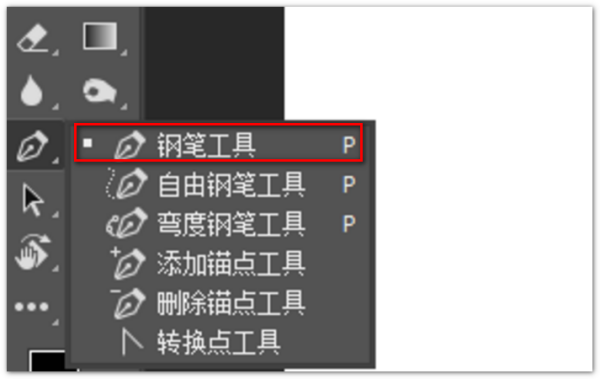
3、新建图层,【Alt+Delete】填充前景色,(如图所示)。
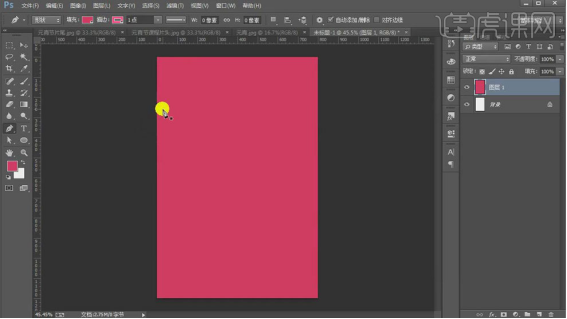
4.用【钢笔工具】画出形状,修改填充颜色。
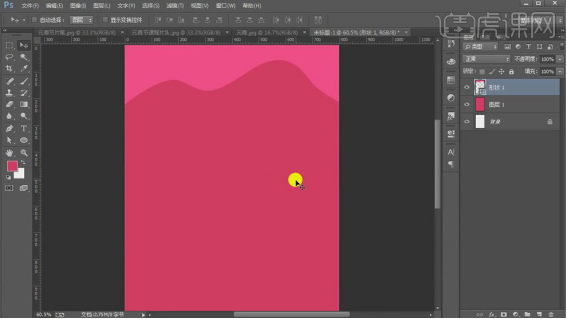
5. 继续用【钢笔工具】画出形状,修改填充颜色,【Ctrl+G】编组。
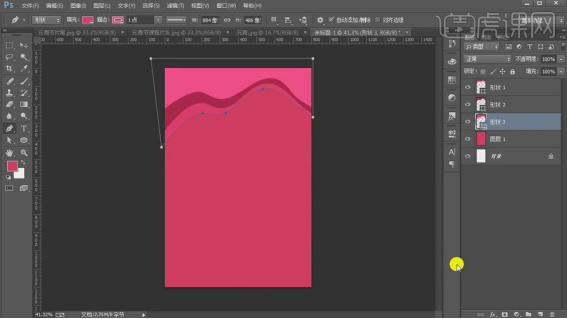
方法二:
选择钢笔工具后,单击瞄点后(不要长按描点周围)拉出滑杆,按住【ctrl键】,可以两边同时调节滑杆或移动瞄点,按住【ALT键】可以一边调整滑杆,将选择的区域建立选区【单击添加蒙版】,实现用钢笔抠图。
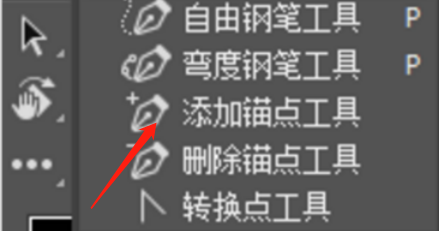
以上的步骤就是PS的钢笔工具的使用方法,上边的步骤已经写的非常详细了,小伙伴们可以按部就班的去做,多重复操作几次,这样就可以记得更熟练了。最后,希望以上的操作步骤对你有所帮助!
本篇文章使用以下硬件型号:联想小新Air15;系统版本:win10;软件版本:PS 2107。